Tetapi bagaimana Anda mentransfer gambar disk yang diunduh ke USB flash drive?? Pada artikel ini, kami menyediakan tiga solusi untuk membantu Anda membuat flash drive USB Linux yang dapat di-boot di Linux, Windows, macOS, dan bahkan Android.
Buat USB Linux yang Dapat Di-boot dengan Etcher (Linux, Windows, macOS)
Ditulis dalam Electron, Etcher adalah utilitas open source lintas platform untuk mem-flash gambar disk ke drive USB dan kartu memori. Ini berjalan pada Windows, macOS, dan Linux dan menyediakan antarmuka pengguna grafis yang dapat didekati yang mengurangi proses pembuatan USB Linux yang dapat di-boot menjadi hanya tiga langkah sederhana.
Tidak seperti perangkat lunak serupa lainnya, Etcher mencegah pengguna menghapus seluruh hard drive mereka secara tidak sengaja, yang pasti akan Anda hargai jika Anda belum pernah membuat USB yang dapat di-boot sebelumnya dan dapat dimengerti bahwa Anda merasa cemas tentang prosesnya.
Untuk membuat USB Linux yang dapat di-boot dengan Etcher:
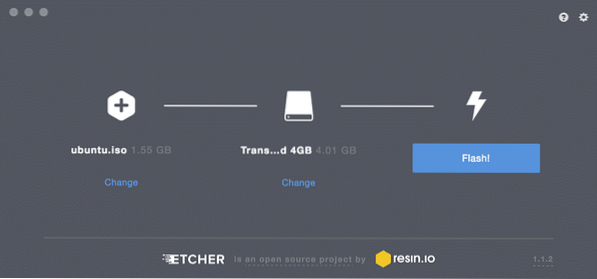
1. Unduh Etcher dari situs web resminya.
- Etcher menawarkan binari yang telah dikompilasi untuk Linux, Windows, dan macOS).
2. Luncurkan Etcher.
3. Pilih file ISO yang ingin Anda flash ke drive USB Anda.
4. Tentukan drive USB target jika drive yang benar belum dipilih.
5. Klik Flash! tombol dan tunggu prosesnya selesai.
- Anda mungkin diminta untuk memasukkan kata sandi admin.
Buat USB Linux yang Dapat Di-boot dengan dd (Linux, macOS)
dd adalah utilitas baris perintah untuk sistem operasi mirip Unix yang tujuan utamanya adalah membaca/menulis data dari/ke file perangkat, seperti USB flash drive. Karena dd dibundel dalam GNU coreutils, Anda dapat menemukannya di hampir semua distribusi Linux, serta di macOS.
Untuk membuat USB Linux yang dapat di-boot dengan dd:
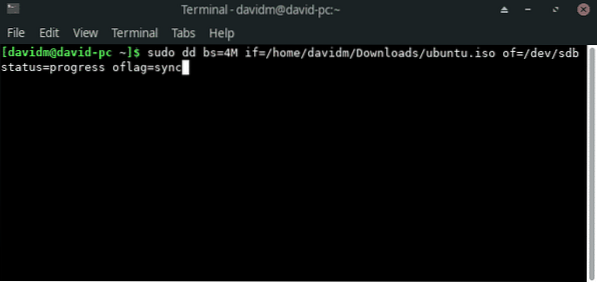
- Buka emulator terminal favorit Anda.
- Keluarkan perintah berikut (ganti /dev/sdx dengan drive Anda dan jalur/ke/ubuntu.iso dengan jalur aktual ke file ISO yang ingin Anda flash):
- Tunggu sampai dd selesai.
Versi dd yang disertakan dalam GNU coreutils tidak memberikan indikasi kemajuan apa pun. Jika Anda ingin memastikan bahwa transfer berjalan sebagaimana mestinya, Anda dapat menggunakan perintah berikut (ganti dd-pid dengan id proses dd, yang dapat Anda temukan menggunakan htop):
# saat membunuh -USR1 dd-pid ; tidur 10 ; selesaidd untuk windows
Sebenarnya ada versi dd untuk Windows yang menyediakan semua fungsi yang Anda perlukan untuk mentransfer file ISO ke USB flash drive. Untuk menginstalnya:
- Unduh versi terbaru dari situs resminya.
- Ekstrak arsip yang diunduh ke folder baru di hard drive Anda.
- Buka Command Prompt dan arahkan ke folder dengan dd untuk Windows.
- Gunakan dd untuk Windows sama seperti Anda menggunakan versi yang disertakan dalam GNU coreutils.
Sayangnya, dd untuk Windows terakhir diperbarui pada 2010, dan banyak pengguna telah melaporkan masalah saat menggunakan utilitas di Windows 10. Mempertimbangkan bahwa dd untuk Windows bahkan tidak mendukung konversi data, seperti pertukaran urutan byte dan konversi ke dan dari penyandian teks ASCII dan EBCDIC, Anda mungkin lebih baik menggunakan Etcher atau Rufus, yang akan kami jelaskan di bab berikutnya.
Buat USB Linux yang Dapat Di-boot dengan Rufus (Windows)
Sebelum rilis Etcher pada tahun 2016, Rufus adalah cara terbaik untuk membuat USB Linux yang dapat di-boot di Windows. Pembuat flash drive USB yang dapat di-boot ini jauh lebih cepat daripada semua pesaing Windows-nya, dan dapat membuat drive USB langsung untuk sistem dengan BIOS dan UEFI. Rufus telah diterjemahkan ke dalam beberapa lusin bahasa, dan kompatibel dengan Windows 7 dan yang lebih baru, baik 32- dan 64-bit.
Untuk membuat USB Linux yang dapat di-boot dengan Rufus:
- Unduh Rufus dari situs resminya.
- Anda dapat memilih antara penginstal dan versi portabel.
- Instal jika Anda telah mengunduh penginstal. Jika tidak, Anda bisa meluncurkannya.
- Pilih perangkat USB target.
- Klik tombol PILIH di sebelah menu tarik-turun pemilihan boot dan tentukan file ISO yang ingin Anda flash.
- Pilih skema partisi yang benar untuk sistem Anda.
- Klik tombol MULAI.
- Tunggu sampai Rufus selesai.
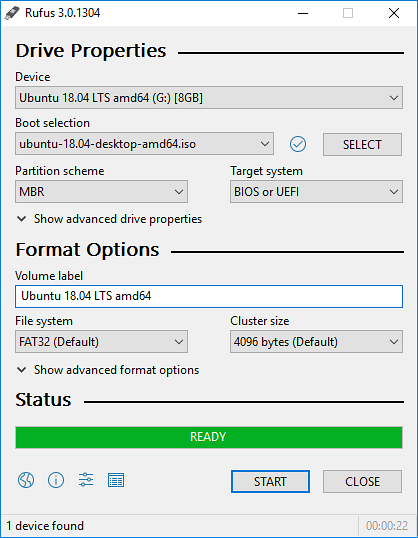
Selain membuat flash drive USB Linux langsung, Rufus juga dapat mem-flash gambar disk Windows.
Buat USB Linux yang Dapat Di-boot dengan EtchDroid (Android)
Utilitas terakhir yang ingin kami jelaskan disebut EtchDroid, dan tujuannya adalah untuk menulis gambar OS ke drive USB di smartphone dan tablet Android.
Mengapa Anda ingin menggunakan perangkat Android Anda untuk membuat USB Linux yang dapat di-boot?? Nah, bayangkan Anda berada di antah berantah, dan laptop Anda berhenti bekerja setelah pembaruan sistem yang gagal. Tanpa komputer lain untuk digunakan, satu-satunya pilihan Anda tentang cara membuat USB Linux yang dapat di-boot untuk memperbaiki masalah ini adalah perangkat Android Anda, dan di situlah EtchDroid masuk.
Untuk membuat USB Linux yang dapat di-boot dengan EtchDroid:
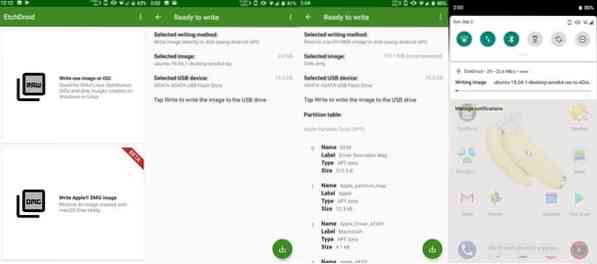
- Unduh EtchDroid dari Google Play atau F-Droid.
- Hubungkan USB flash drive ke perangkat Android Anda menggunakan adaptor USB OTG.
- Luncurkan EtchDroid dan pilih opsi Tulis gambar mentah atau ISO.
- Pilih gambar ISO Anda.
- Pilih USB flash drive.
- Ketuk Tulis untuk menulis gambar ke flash drive USB.
EtchDroid telah diuji dengan Ubuntu dan turunannya, Debian, Fedora, Arch Linux, dan gambar kartu SD Raspberry PI. Itu tidak bekerja dengan Windows, macOS, dan distro GNU/Linux lama. Dukungan untuk file ISO instalasi Windows ada di daftar tugas pengembang.
 Phenquestions
Phenquestions


